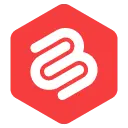Come correggere l'errore proibito 403 in WordPress
Pubblicato: 2022-07-04
Hai visto l'errore 403 proibito in WordPress? In genere, le persone si angosciano quando notano un errore 403 sulle loro pagine WordPress. Può essere fonte di incomprensione, quindi mostrerò Come correggere l'errore proibito 403 in WordPress.
Quindi vediamo cos'è un errore 403 proibito prima di andare avanti. È un codice di stato creato dalla configurazione errata del server web. Questa configurazione errata può impedire al cliente di accedere alla risorsa richiesta.
Che cos'è un errore proibito 403 in WordPress?
Quindi vediamo cos'è un errore 403 proibito prima di andare avanti. È un codice di stato creato dalla configurazione errata del server web. Questa configurazione errata può impedire al cliente di accedere alla risorsa richiesta.
Il problema può essere complicato da risolvere perché non è possibile caricare gli script dal browser poiché non si consente il server. Tuttavia, puoi risolvere un errore WordPress proibito se utilizzi un sito Web WordPress.
Quando vedi questo errore, ci sono diverse possibilità. Per esempio,:
- 403 Proibito – Accesso negato sulla pagina di accesso di wp-admin o WordPress.
- 403 Errore proibito quando visiti qualsiasi pagina del tuo sito WordPress.
- 403 Proibito – durante l'installazione di WordPress.
- Invece dello stato di divieto completo 403 , è anche possibile semplicemente avere "accesso negato".
Ora che sei a conoscenza dei numerosi 403 errori, esploriamo cosa rende questo errore.
Quali sono le cause dell'errore proibito 403?
Un errore 403 si verifica principalmente per 1. File .htaccess danneggiato e 2. Permessi file errati.
È anche possibile che questo errore venga attivato a causa di
Indirizzo IP errato : il nome di dominio potrebbe puntare a un indirizzo IP vecchio o errato, a causa del quale il tuo accesso è bloccato.
Plugin WordPress difettoso : se un plug-in WordPress non è configurato correttamente o è in conflitto con un altro plug-in, potrebbe causare 403 errori.
Infezione da malware : il tuo file .htaccess potrebbe essere costantemente danneggiato a causa di un'infezione da malware. In questo caso, devi rimuovere il malware prima di ripristinare il file .htaccess.
Pagina dell'indice mancante : il nome della home page del sito Web potrebbe non essere denominato index.php o index.html.
Collegamento alla pagina Web aggiornato : il proprietario del sito Web potrebbe aver aggiornato il collegamento della pagina Web. Che è diverso dalla versione memorizzata nella cache.
Modi per correggere l'errore 403 proibito in WordPress
Metodo 1: svuota la cache di navigazione
La cache del browser è uno dei motivi principali per causare errori 403. La cache raccoglie e archivia i dati per caricare il tuo sito web più velocemente. Tuttavia, è possibile che tu stia visualizzando una versione precedente del sito Web a causa della cache.
È possibile poiché la versione memorizzata nella cache del browser non è aggiornata. Un altro possibile motivo sono i cookie.
Se cancelli cache e cookie, questo problema dovrebbe essere risolto. La cancellazione della cache e dei cookie potrebbe rallentare la tua velocità di navigazione per la prima volta e il tuo browser potrebbe accedere nuovamente a tutti i siti.
Per svuotare cache e cookie premi Ctrl + Maiusc + Canc o fai clic sui tre punti nell'angolo in alto a destra e vai alle impostazioni. Quindi cerca la cache e troverai l'opzione per cancellare i dati di navigazione.
Fai clic su " Cancella dati di navigazione " e apparirà una casella. Metti un segno di spunta su ogni campo e premi il pulsante " Cancella dati ".
Cancellerà tutta la cache e i cookie. Ora prova a ricaricare il sito Web e controlla se l'errore persiste.
Metodo 2: Disattiva tutti i plugin di WordPress
È molto probabile che questo errore sia causato da un plug-in difettoso o da un plug-in in conflitto con un altro. In questo passaggio, se riesci ad accedere alla tua dashboard, prova a disabilitare tutti i plugin di WordPress e poi ad abilitarli uno per uno. In questo modo, sarai in grado di trovare quello difettoso.
Se non riesci ad accedere alla dashboard, prova a connetterla con un client FTP. Se non sai come farlo, controlla questa guida Come utilizzare FTP per caricare file su WordPress.
Quando hai connesso il tuo sito tramite client FTP, vai alla cartella wp-content e individua la cartella dei plugin.
Rinomina la cartella in qualcosa come ' plugin disabilitati '.
Ora prova ad accedere al tuo sito Web e controlla se l'errore è ancora presente. Se non ci sono errori, rinomina la cartella in ' plugin' . Torna alla dashboard di WordPress e prova a riattivare i plugin uno per uno.
Quando il sito smette di funzionare, conosci il colpevole che sta causando il problema. Ora collega nuovamente il sito Web tramite client FTP e rinomina la cartella dei plug-in in ' plugin disabilitati '. Quindi cambialo di nuovo in ' plugin '.
Questo disabiliterà tutti i plugin. Quindi accedi alla dashboard ed elimina il plug-in problematico.
Metodo 3: correggere un file .htaccess difettoso
Se stai usando un server Apache, allora .htaccess può essere difettoso. È un file di configurazione di base utilizzato dal server Web Apache. Un semplice errore può causare un grande errore.
È difficile risolvere il file .htacces, quindi è meglio generarne uno nuovo.
Per farlo, collega il tuo sito Web tramite FTP (puoi consultare questa guida Come utilizzare FTP per caricare file su WordPress). Quindi trova il file .htaccess nella tua directory principale.
Fare clic con il pulsante destro del mouse sul file e scaricarne una copia per motivi di sicurezza.
Ora elimina il file .htaccess dal tuo server.
Se il problema era il file .htaccess, dovresti essere in grado di visitare il tuo sito web.
Per forzare il tuo sito WordPress a generare un nuovo file .htaccess pulito, vai su Impostazioni -> Permalink . Ora fai clic sul pulsante Salva modifiche (non dovrai apportare modifiche, fai clic sul pulsante)
Ora WordPress genererà un nuovo file .htaccess per te.
Metodo 4: modifica le autorizzazioni dei file
A volte a causa di autorizzazioni di filer errate, si verificano 403 errori. In genere, i file vengono creati con autorizzazioni di file predefinite, che controllano come leggerli, scriverli ed eseguirli.
Per modificare prima i permessi dei file, connetti il tuo sito con il client FTP. Una volta connesso, trova public_html e fai clic con il tasto destro su di esso. Seleziona ' Attributi file '.
Qui inserisci il valore numerico come 755 e seleziona Applica solo alle directory, quindi premi il pulsante OK . La buona pratica per i valori numerici di autorizzazione file consiste nell'usare 755 per le cartelle, 644 per il contenuto statico e 700 per il contenuto dinamico .
Dopo aver modificato le autorizzazioni del file, è necessario ripetere questo processo.
Trova di nuovo public_html e fai clic con il pulsante destro del mouse su di esso. Seleziona ' Attributi file '. Ma questa volta inserisci 644 come valore numerico e seleziona l'opzione Applica solo al file.
Al termine, prova ad accedere nuovamente al tuo sito Web per vedere se l'errore 403 è stato risolto.
Metodo 5: contatta il tuo provider di hosting
Se una delle opzioni di cui sopra non ha funzionato per te, ti consigliamo di contattare il tuo provider di hosting. Possono aiutarti a individuare il problema e farti tornare operativo.
Conclusione
Questo errore si verifica principalmente a causa di autorizzazioni file errate ma ci sono altre possibili cause. Trovare la vera causa di questo errore può essere complicato, tuttavia, la guida alla risoluzione dei problemi di cui sopra dovrebbe essere sufficiente per risolvere l'errore 403.
Se questo post ti ha aiutato, condividilo con i tuoi amici e non dimenticare di condividere i tuoi pensieri nella casella dei commenti qui sotto.